- Este o luptă pentru a scăpa de căutarea Powered de Yahoo pentru că este un PUP încăpățânat.
- Puteți dezinstala acest software nedorit utilizând un instrument dedicat de eliminare a malware-ului.
- De asemenea, se recomandă utilizarea unui instrument terță parte pentru a elimina programul de transport.
- Eliminarea oricărei urme din browsere este, de asemenea, o necesitate dacă doriți să eliminați PUP.
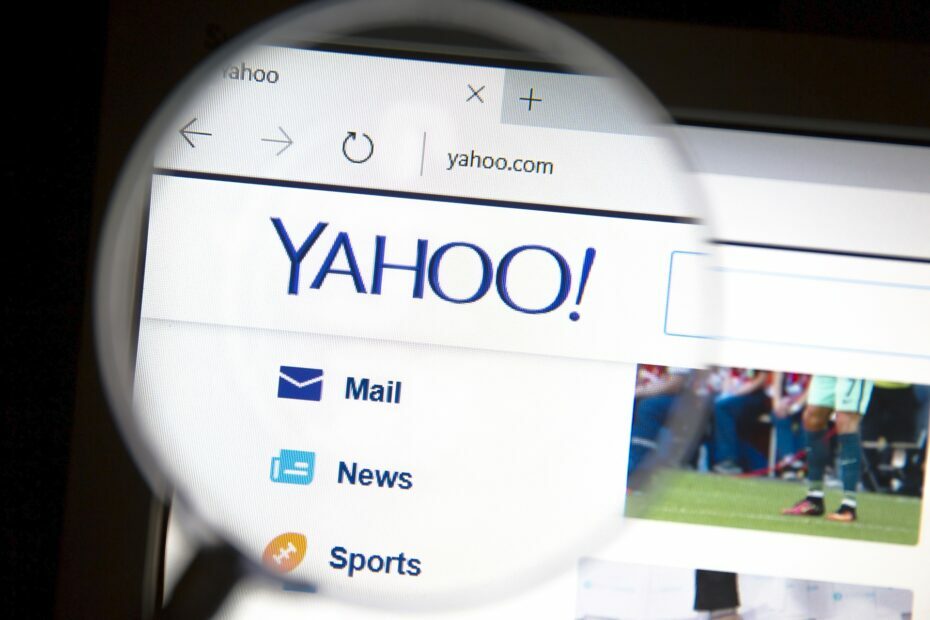
Acest software va repara erorile obișnuite ale computerului, vă va proteja de pierderea fișierelor, malware, defecțiuni hardware și vă va optimiza computerul pentru performanțe maxime. Remediați problemele PC-ului și eliminați virușii acum în 3 pași simpli:
- Descărcați Restoro PC Repair Tool care vine cu tehnologii brevetate (brevet disponibil Aici).
- Clic Incepe scanarea pentru a găsi probleme cu Windows care ar putea cauza probleme cu computerul.
- Clic Repara tot pentru a remedia problemele care afectează securitatea și performanța computerului
- Restoro a fost descărcat de 0 cititori luna aceasta.
Dacă sunteți un consumator obișnuit de aplicații terțe (în special cele gratuite), probabil ați văzut diverse oferte în timpul instalării, cu o varietate de aplicații.
Când vine vorba de Yahoo! Program alimentat, lucrurile nu sunt la fel de transparente. Acest instrument se instalează în fundal și apoi vă depășește complet browserele.
Și, aparent, este destul de greu de îndepărtat odată ce este instalat în dispozitivul dvs. Windows 10 OS.
Am decis să facem puțină lumină în acest sens și să vă oferim soluțiile recomandate despre cum să dezinstalați Search Powered by Yahoo.
Cum pot elimina Yahoo! Alimentat din Windows 10?
1. Ce este Yahoo! Alimentat și ce face?
Yahoo! Powered este PUP (program potențial nedorit) care tinde să se instaleze în fundal în timp ce instalați o altă aplicație terță parte.
Am scris deja despre barele de căutare adware și pirate de browser și tendința lor de a se ascunde la vedere.
Spuneți, dacă alegeți instalarea standard (pe care o fac majoritatea utilizatorilor) în loc de personalizat, sunt șanse ca Yahoo PUP să se instaleze fără să știți.
Deci, fiți atenți cu aplicațiile freeware - vă pot infecta computerul cu ceva pe care, evident, nu îl doriți. Și nu vei fi conștient până nu este prea târziu.
Odată ce ați obținut accidental acest instrument pe computer, acesta vă va întrerupe experiența de navigare modificând adresa de domiciliu și valoarea implicită motor de căutare pe unul sau mai multe browsere și vă afectează cu reclame.
Cu toate acestea, în comparație cu alte instrumente similare rău intenționate, această aplicație este destul de rezistentă atunci când vine vorba de dezinstalare.
Și datorită naturii sale fără virus, există șansa ca. soluții antivirus nu o va recunoaște ca o amenințare.
Unii utilizatori au raportat că, chiar și după ce l-au eliminat din Panou de control, era încă prezent în browserele respective. Din fericire, există câteva modalități de al elimina definitiv.
2. Folosiți un instrument de eliminare a programelor malware
- Descărcați antivirusul utilizând linkul de mai jos.
- Rulați instrumentul și faceți clic Scanează.
- Așteptați până când instrumentul vă scanează sistemul și apoi selectați ce să faceți cu programele detectate.
- Repornire computerul dvs.
O modalitate de a face acest lucru este să utilizați un program de eliminare malware și adware dedicat, precum cel recomandat mai jos.
Nu numai că funcționează ca un instrument antivirus standard care elimină toate programele malware nedorite de pe computer și îi împiedică să ajungă acolo, în primul rând, dar poate gestiona și programele instalate, dar care sunt PUP-uri.

ESET Internet Security
De fiecare dată când aveți un PUP în PC care trebuie eliminat, ESET Internet Security va scăpa de el rapid.
3. Dezinstalați programul de transport
Eliminarea acestei aplicații din sistemul dvs. necesită o procedură în 3 etape. În primul rând, va trebui să dezinstalați programul de transport de pe computer.
O modalitate eficientă de a elimina programele și toate subprogramele asociate de pe computer este utilizarea unui program dedicat dezinstalator.
Întrucât ați putea căuta cel mai bun, vă recomandăm cel de mai jos, un instrument software care vă va șterge computerul de orice program pe care îl considerați inutil.
Pur și simplu deschideți software-ul, selectați programul care trebuie eliminat, apoi selectați să ștergeți și orice fișier rămas.
Acest lucru vă va asigura că niciun PUPS nu va fi lăsat în urmă, că spațiul de stocare a fost eliberat și că puteți efectua o reinstalare curată, ca și când pentru prima dată.
⇒Obțineți programul de dezinstalare IObit
4. Eliminați urmele din browsere
-
Google Chrome
- Faceți clic pe meniul cu 3 puncte și deschideți Setări.
- ExtindețiSetari avansate.
- Derulați până jos și faceți clic Reseteaza setarile.
- Clic Resetați.
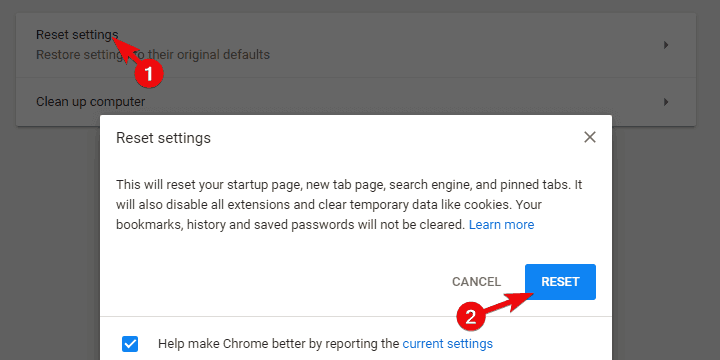
-
Mozilla Firefox
- Deschideți meniul hamburger și faceți clic pe Ajutor.
- AlegeInformatii de depanare.
- Faceți clic pe Reîmprospătați Firefox buton.
- Clic Reîmprospăta.
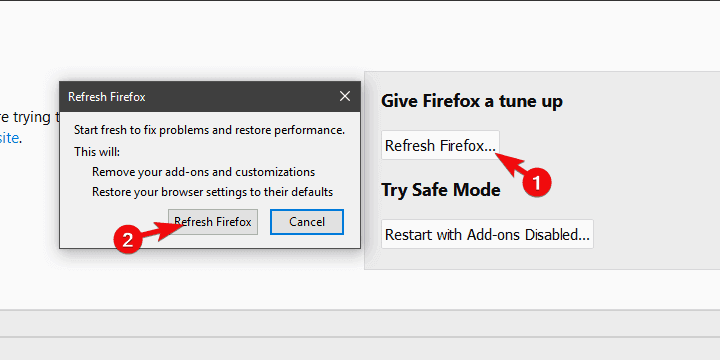
-
Microsoft Edge
- Deschis Margine.
- presaCtrl + Shift + Delete.
- Bifați toate casetele și faceți clic clar.
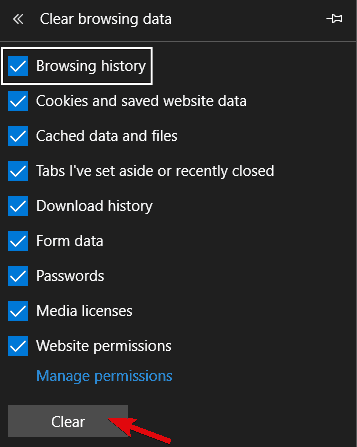
- RepornireMargine.
Asta este. După acești pași, veți elimina complet Search Powered by Yahoo din Windows 10.
Dacă totuși aveți probleme cu Yahoo! Dezinstalare motorizată, verificați lista noastră cu cele mai bune instrumente de eliminare PUP. Pentru orice alte întrebări sau sugestii, nu ezitați să le lăsați în secțiunea de comentarii de mai jos.
 Încă aveți probleme?Remediați-le cu acest instrument:
Încă aveți probleme?Remediați-le cu acest instrument:
- Descărcați acest instrument de reparare a computerului evaluat excelent pe TrustPilot.com (descărcarea începe de pe această pagină).
- Clic Incepe scanarea pentru a găsi probleme cu Windows care ar putea cauza probleme cu computerul.
- Clic Repara tot pentru a remedia problemele cu tehnologiile brevetate (Reducere exclusivă pentru cititorii noștri).
Restoro a fost descărcat de 0 cititori luna aceasta.


